Itt ismertetjük, hogy jelenleg milyen lehetőségek állnak rendelkezésre a klar.land oldalon a 3D adatok megjelenítésére, és hogyan kell az adatokat ennek megfelelően feldolgozni a kielégítő eredmények eléréséhez.
Programm
A 3D-s adatok előállításához a Blender programot ajánljuk.
A blenderből egy glb fájlt exportálunk, amelynek tartalmaznia kell a sütött textúrákat és az összes animációt és anyagot a lehető legjobban tömörítve.
A 3D megjelenítés legjobb teljesítményét a webböngészőben a komponensek/vertikumok lehető legnagyobb tömörítésével és csökkentésével lehet elérni. Ez végső soron a pozitív felhasználói élményt szolgálja.
Adatformátum
A klar.land a glb/gltf adatformátumú adatokat dolgozza fel, amelyekben külön felsorolt objektumnevek szolgálnak az interakció alapjául. Az elnevezések a kézikönyvben lejjebb szerepelnek.
Adatok feltöltése
Az admin menüben a megfelelő hozzáférési jogokkal rendelkező személyek létrehozhatnak egy új, úgynevezett „színpadot” a 3D adatok feltöltéséhez.
Ehhez a glb fájlt egyszerűen a megadott mezőbe lehet feltölteni, húzással és lehelyezéssel. A betöltési sáv mutatja a feltöltés előrehaladását. Amíg ez folyamatban van, és a feltöltés még nem fejeződött be, a böngészőablakot nem szabad bezárni.
A „JSON” szövegmezőben a glb/gltf fájlhoz és a 3D környezethez tartozó egyes interakciós parancsok kerülnek meghatározásra. A „Stage” beállításának és finomhangolásának különböző lehetőségei a JSON utasításokban találhatók.
Anyag
1. A cserélhető anyagokhoz létre kell hozni egy „MaterialHolder” nevű objektumot, amely tartalmazza az összes olyan anyagot, amelyek között cserélni lehet.
Kamera
A kezdeti kamera (a jelenet betöltésekor megjelenő nézet) neve Defaultcam kell, hogy legyen.
2. Minden más kameranévnek cam-re kell végződnie.
Világítás
1. A területfények nevének Arealight és Arealight kezdőbetűvel kell kezdődnie.
2. pontlámpák pontfénnyel.
Tárgyak
Az objektumneveket a megfelelő hálószemekhez is hozzá kell rendelni.
Ha több objektumnak ugyanaz a neve, pl. több tojás esetén, akkor a neveknek „Tojás_1, Tojás_2, Tojás_3” stb. kell lenniük.
3. A tárgyakat exportálás előtt 1-es skálával kell ellátni.
A videotextúrával rendelkező objektumok esetében ajánlott egyszerű síkokat (téglalapokat) létrehozni a szokásos UV-leképezéssel. Ezeknek különböző anyagokkal kell rendelkezniük, ha különböző tárgyakat akarnak bemutatni különböző videókkal. Az azonos anyagú tárgyak is ugyanazt a videót kapják.
Anyagok/Keverékek
1. Üveganyagok esetében a névnek Glass-szal kell kezdődnie.
2. A teljesítmény szempontjából fontosak lennének a sütött ambient occlusion térképek, mivel a dinamikus árnyékszámítás számításigényes.
3. A Blenderben egy speciális, nem szabványos csomópontot használnak a Baked Ambient Occlusion Mapshez. A legjobb, ha ezt egy meglévő blend fájlból vonja ki. Ha nem rendelkezik megfelelő blendfájllal, kérjük, lépjen kapcsolatba velünk.
Navigáció a színpadon
Ha a padlón való navigációra (azaz a padlón bárhová kattintásra) van szükség, akkor a padló objektumot „_padló” névvel kell ellátni, és az objektum forgáspontját középre kell állítani. Figyelem: a Blender hierarchiában csak a háló objektumot kell „_floor”-nak hívni.
A _floor objektum alternatívájaként egy objektumot „_navMesh” néven is elnevezhet. Ez automatikusan láthatatlanná válik, és a Json kódban a „userScale” paraméter segítségével megadhatja a kívánt magasságot méterben a _navMesh felett. Így a _floor objektumhoz képest több lehetőségünk van az alkalmazkodásra.
Lakások/szobák vagy hasonlók esetében ajánlott a földi spotok használata. Ezek többek között megakadályozzák a falakba történő navigációt. Ehhez egyszerűen hozzon létre több anyag nélküli síkot (=négyszöget) közvetlenül a „_floor” nevű padlóobjektum felett, amelyek nevében szerepel a „groundspot” karakterlánc. A Json kódnak továbbá a következőket kell tartalmaznia:
{
"Stage3dData": [
{
"navigationmode":2,
.....
}
]
}
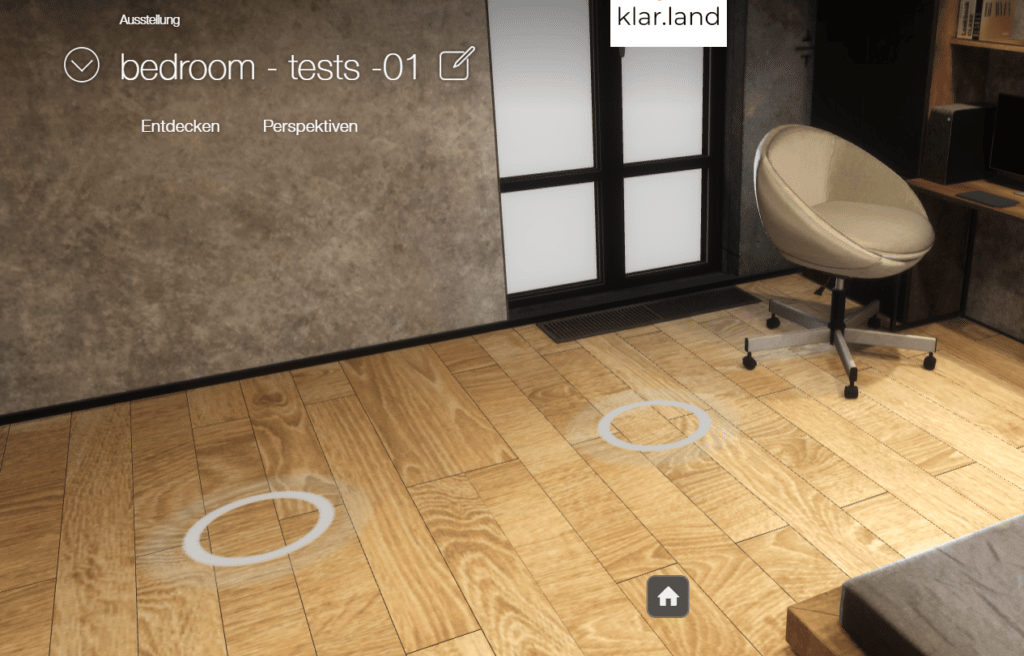
Animációk
Az animációs neveknek a megfelelő objektumnévvel kell kezdődniük.
Így például
Tojás_1 az étkezőasztalra repül
Tojás_2 az edényben
FONTOS: Ügyeljünk az animációk és objektumok elnevezésének következetességére! Mind a készítés során, mind az utólagos feldolgozás/módosítások során!
Ne duplikáld az animációkat!
Információk külön listában az animációkhoz:
1. animáció neve (bármilyen animáció neve)
2. animációs csoport (ha egy objektumra kattintva több objektum válik kattinthatóvá, akkor mindegyiknek ugyanazt a csoportnevet kell adni).
3. animációs réteg (a gombra kattintva a kamera a kamera helyére repül => 0. réteg, az objektumra kattintva animáció lejátszása => 1. réteg, az alobjektumra kattintva animáció lejátszása).
4. animáció állapota (ha egy objektumra való újbóli kattintáskor más animációt kell lejátszani, mint az első kattintáskor, akkor az első animációnak 0 állapotot kell adni, a másodiknak pedig 1-es állapotot (pl. első kattintás => ajtó nyílik, második kattintás => ajtó záródik)).
5. animációt kiváltó objektum (objektum, amelyikre kattintva az animáció elindul)
6. animációs kamera (a kiváltó objektumra kattintáskor átkapcsoló kamera).
7. animációk időkóddal (az animációk pontos neve a 3D programban megadottak szerint, beleértve a lejátszásuk időpontját).
(az animációkról és azok elnevezéséről további információkat a JSON-utasítások tartalmaznak).
